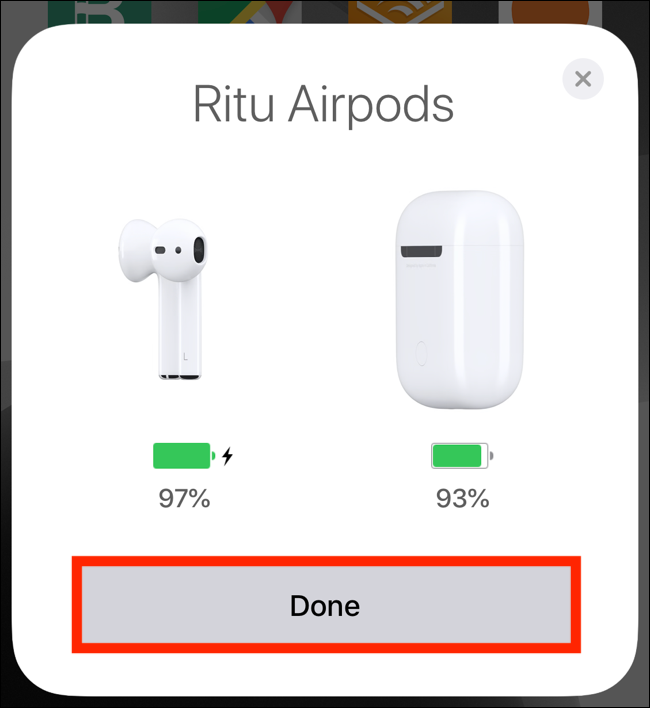Беспроводные наушники на iPhone – что это такое?
В чем отличие проводной гарнитуры от беспроводной? Ответ кроется в названии – в первом случае пользователю нужно распутывать бесконечные провода, вставлять в разъем Lightning (или 3.5 мм на моделях iPhone 6 и ниже) сами наушники, и только потом засунуть их в уши. Во втором случае все проще – достаточно достать небольшие вкладыши из специального кейса и вставить их в уши.
Как было сказано выше, компания Apple избавилась от классического разъема 3.5 мм, чтобы сделать огромный шаг навстречу новым технологиям. Конечно, проводная гарнитура никуда не делась – слушать музыку можно через гнездо для зарядки. Однако, это вызвало определенные проблемы: стало невозможно одновременно наслаждаться прослушиванием аудиозаписей и заряжать устройство от сети. Решение подоспело быстро, а именно в качестве специального переходника, позволяющего одновременно поддерживать несколько подключений. Однако, что же делать, если в наличии гарнитура 3.5 мм, а переходника нет?
Выходом из этой ситуации стал выпуск беспроводных вкладышей. Оказалось, что это не только высокотехнологично, но еще и куда удобнее, чем проводная гарнитура. Как же происходит подключение? Все просто – достаточно держать включенным Bluetooth на протяжении связки Айфона и наушников. В связи с этим, гнездо для зарядки остается свободным, поэтому стало возможным во время прослушивания музыки заряжать гаджет.
Плюс ко всему, так можно избавиться от бесконечного распутывания проводов. Достаточно просто достать наушники из футляра и создать пару с Айфоном. Если нужно остановить звучание и просто перестать слушать музыку, нужно просто вытащить вкладыши из ушей и положить их в футляр. Кстати, от него же и заряжаются наушники, так как гаджет через несколько часов использования разряжается. И футляр также нужно заряжать. А на сколько хватает гарнитуры – уже зависит от производителя модели.
Методы управления AirPods
Вариантов здесь 2: двойное постукивание по корпусу наушников или их извлечение из ушей. Также на помощь может прийти Siri. Никаких кнопочек, очень удобно и мобильно.
Особенности управления наушниками
Для начала стоит запомнить следующее:
- вынуть одно «ухо» – проигрывание приостанавливается;
- убрать оба наушника – воспроизведение отключается полностью.
А как ответить на звонок?
Ответить можно через двойной тап по центральной части любого наушника. Либо, если юзер изменил эту опцию в настройках, по левому или правому «уху». Каждый наушник здесь еще выполняет и функцию микрофона.
Управление AirPods дистанционно
Для беспроводных вариантов такая возможность не предусмотрена. Зато встроенный пульт ДУ есть в проводных EarPods. С помощью него можно управлять наушниками, например, регулировать громкость звучания, переключать треки.
Что можно сказать в итоге про AirPods:
- они удобны – юзеру достаточно открыть чехол, чтобы гаджет «увидел» наушники и был готов к работе с ними;
- они «умны» – понимают команды голосом или просто двойным постукиванием;
- они практически универсальны – лучше всего взаимодействуют с «яблочными» собратьями, но можно приспособить их к работе и с устройствами других брендов.
Наушники не нужно долго настраивать, изучать заумные и ненужные опции. Все просто и понятно. На уровне – бери и пользуйся.
Как переподключить наушники к другому iPhone или iPad
Зачастую вторую гарнитуру airpods подключают к айфону или айпаду, чтобы совместно прослушивать музыкальные треки или просматривать фильмы и сериалы. Однако в этом случае гарнитура может принадлежать другому пользователю, поэтому после проведения процедуры наушники придется подключать к девайсу владельца. Для этого нужно сделать следующее:
- Открыть крышку чехла для зарядки и зажать кнопку активации режима сопряжения.
- Приблизить гарнитуру airpods максимально близко к смартфону или планшету.
- Ожидать, пока на экране отобразится надпись с сопряжением девайсов.
- Кликнуть на клавишу подключения, после чего произойдет соединение.
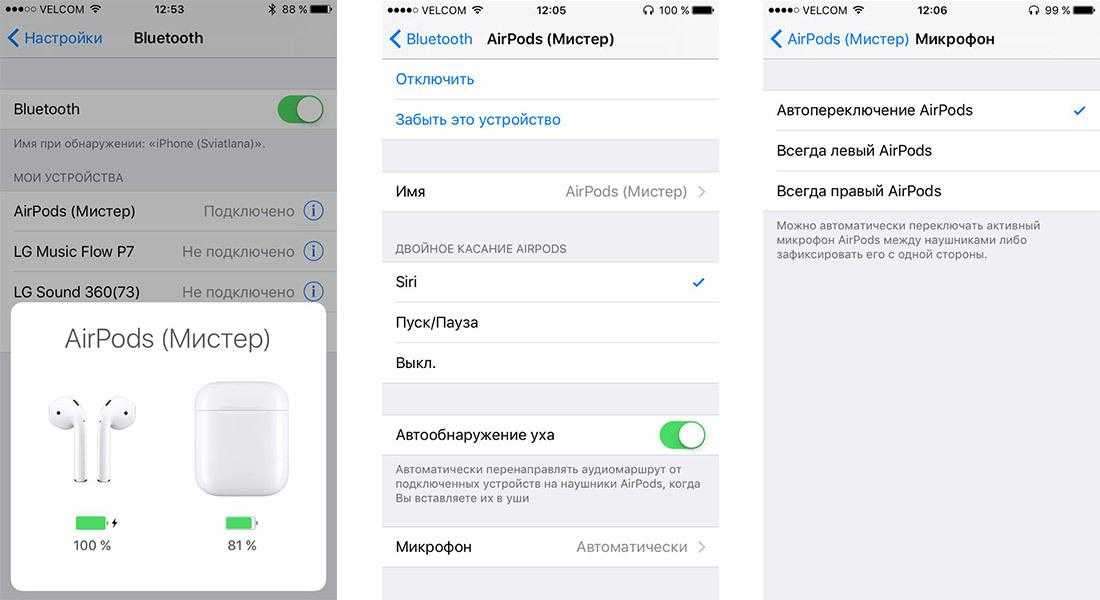
Как переключить темную тему на iPhone или iPad: 3 способа
Активировать ночную тему в iOS 13 можно сразу несколькими способами.
Способ 1
Самый быстрый способ предполагает использование «Пункта управления», в котором нажмите с усилием на индикатор уровня яркости экрана и в появившемся окне нажмите на значок переключения темы.
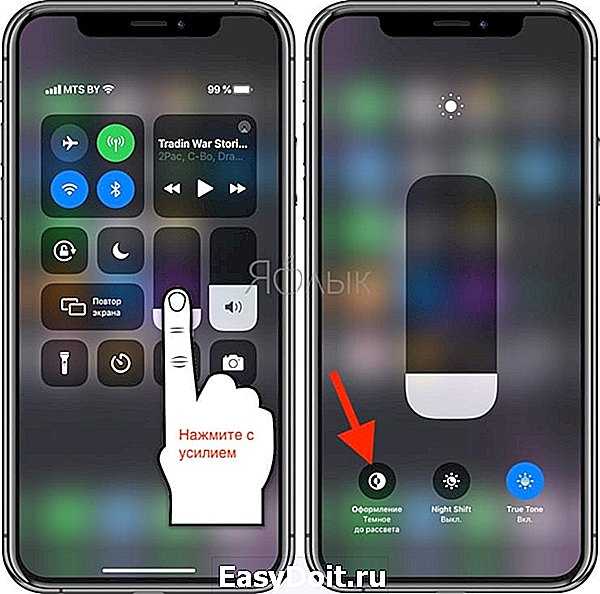
Способ 2
Можно осуществить переключение между темной и светлой темой через приложение «Настройки». Перейдите в раздел «Экран и яркость» и выберите подходящее оформление.
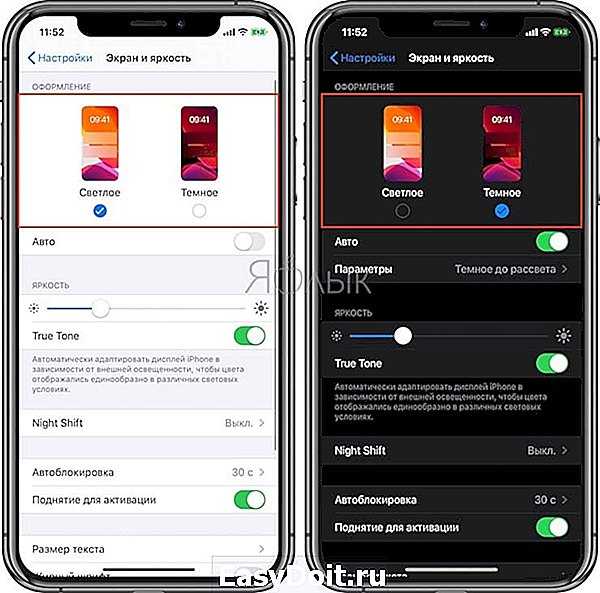
Способ 3
Кроме того, установка темной темы возможна и на стадии первичной настройки нового (или после восстановления заводских настроек) iPhone, iPad или iPod Touch.

Можно ли подключить две пары AirPods к одному iPhone
На прошлых версиях операционной системы iOS устройства обладали небольшим списком дополнительных функций. Однако после появления 13 версии ОС в девайсах apple появилась возможность подключения одновременно нескольких пар наушников airpods.
Существует два способа подключения гарнитуры:
- Классический. Данный вариант предусматривает использование настроек смартфона. Пользователю потребуется открыть футляр с наушниками и нажать на кнопку, которая находится на задней панели. После активации в разделе Bluetooth появится новое устройство, с которым можно осуществить сопряжение. Для этого нужно нажать на название гарнитуры и кликнуть на клавишу «Подключить».
- Через модуль NFC. Данная функция предназначенная не только для подключения гарнитуры, но и для передачи музыкальных файлов. Первое появление инструмента было в бета версии операционной системы iOS 13. Однако полноценное функционирование появиться только в версии 13.1. Для подключения потребуется поднести контейнер с гарнитурой к телефону и кликнуть на клавишу сопряжения.

Главным преимуществом последнего варианта считается возможность одновременного просмотра видео или аудиоконтента вместе с другим пользователем. То есть, оба юзера могут подключить через NFC-модуль две пары наушников к одному айфону и просматривать любой материал по одному каналу.
Фото
Вкладка «Фото»
Штатная фототека заметно обновилась, появилась новая вкладка «Фото», на которой расположено несколько кнопок: «Все фото», «Дни», «Месяцы» и «Годы» (подробно).
При переходе пользователя на кладку «Дни», самообучающаяся нейронная сеть отбросит неудачные снимки, скриншоты и прочий графический мусор, а лучшие изображения представит в удобоваримом виде в больших размерах. Фототеку также можно будет разбить на месяцы и годы, видео и Live Photos запускаются автоматически при фокусировке, а скринкасты сохраняются в отдельный альбом.
Редактор Фото и Видео
Отдельно стоит упомянуть о том, что в iOS 13 появился полноценный графический редактор, в котором присутствует множество инструментов для обработки фото. Благодаря этому можно настраивать экспозицию, яркость, контрастность и многое другое даже не выходя из приложения «Фото».
Кроме фотографий, в штатном приложении для просмотра медиафайлов можно также редактировать и видео. Теперь можно разворачивать ролики, снятые в вертикальной ориентации, изменять баланс белого, корректировать контрастность и т.д. Принцип обработки видео такой же как и фото: можно просто наложить приглянувшийся фильтр, а можно самостоятельно настраивать каждый параметр.
Управление портретным освещением
Добавлено несколько простых функций редактирования портретных снимков, благодаря которым можно добиться еще более приближенного к студийному качества. Есть возможность изменения интенсивности света на снимке, таким образом получая отличные результаты.
ПО ТЕМЕ: Маски и эффекты на фото и видео в Instagram: как включить и добавлять новые.
В Instagram появился темный режим, интегрированный с iOS 13
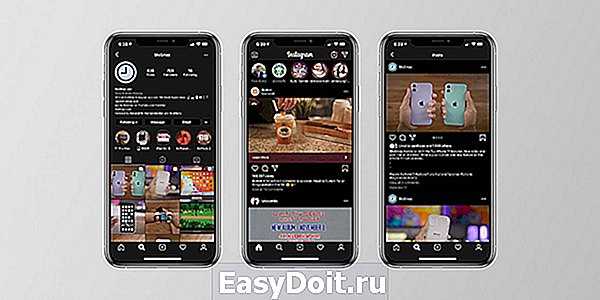
Спустя почти три недели после официального релиза iOS 13, Instagram для iPhone обзавёлся поддержкой тёмной режима, или Dark Mode.
После обновления приложения, тёмный режим в Instagram интегрируется с самой настройкой iOS 13. То есть, приложение автоматически переключается между светлым и темным дизайном в зависимости от настроек iOS 13 на вашем смартфоне.
Возможно, темное оформление совсем скоро получит и Facebook для iOS.
Обновление Instagram с поддержкой темного режима пока доступно для скачивания в Америке. В русском App Store появится в ближайшее время.
(4.36 из 5, оценили: 11)
www.iphones.ru
Как управлять прослушиванием
Управление музыкальным интерфейсом осуществляется следующим образом:
- После сопряжения нескольких пар наушников необходимо включить музыку и открыть шторку органайзера. Для этого следует сделать свайп вверх.
- В правом верхнем углу отобразиться название проигрывающейся песни и иконка, которая свидетельствует о транслировании трека другим устройствам. Нажать на данную иконку.
- На экране отобразиться девайс, который воспроизводит музыку, и устройства для подключения.
- В рассматриваемом списке нужно выбрать необходимую гарнитуру. Перед подключением наушники уже должны быть включены.
- После нажатия на кружок отобразится галочка. Это значит, что музыкальные треки уже воспроизводятся на двух гарнитурах одновременно. При необходимости можно регулировать громкость, и переключать песни.
Чтобы убедиться в том, что музыка играет в обеих парах airpods, необходимо зайти в главное меню apple music.
Как подключить наушники к более ранним версиям iOS
Air Pods можно использовать не только с современными айфонами, но и даже с самыми ранними версиями этого телефона и iOS. Вообще данный девайс поддерживает подключение к любому смартфону, который обладает беспроводным Bluetooth соединением.
Чтобы выполнить сопряжение, четко следуйте указаниям:
- Включите блютуз на телефоне.
- Установите аирподс в чехол.
- Приоткройте слегка крышку.
- Удерживайте кнопку, находящуюся на задней стороне кейса.
- Когда световой индикатор начнет мигать белым, подтвердите синхронизацию на экране смартфона.
Аирподс обладают большим количеством функций. Как видим, подключение к Айфону осуществляется достаточно просто. И если следовать всем требованиям и инструкциям, проблем при синхронизации не возникнет. После удачного сопряжения вы сможете управлять вызовами через гарнитуру, используя голосового помощника Siri, прослушивать любимую музыку на устройстве и в интернете и многое другое.
Как работают Airpods
Наушники повторяют фирменный стиль классических EarPods. Они идеально сидят в ушах и не вызывают дискомфорта при продолжительном прослушивании музыки. Устройство оборудовано чувствительным микрофоном и ИК-сенсором. Работа модели построена на базе фирменного чипсета Apple W1, который мгновенно находит сторонние устройства и предлагает сопряжение с ними.
Через секунду после включения наушников на экране iPhone отображается уведомление о беспроводном аксессуаре. Пользователю не нужно проводить сложные манипуляции, чтобы найти девайс, а просто включить Bluetooth и нажать на рычажок «Подключить».
Как управлять прослушиванием музыки через AirPods
Управлять прослушиванием музыки на AirPods можно тремя способами:
- Через дабл-тап;
- С помощью функции автообнаружения ушей;
- С помощью Siri.
Рассмотрим каждый из способов.
Через дабл-тап
Для управления прослушиванием музыки через AirPods, нужно назначить на дабл-тап каждого из наушников одно из следующих действий:
- Остановить воспроизведение
- Поставить воспроизведение на паузу и возобновить
- Перейти к следующему треку
- Вернуться к предыдущему треку
Естественно, на каждый наушник можно выбрать только одно действие. Например, по двойному касанию правого наушника, включать следующий трек из списка воспроизведения, а левого – предыдущий.
С помощью автообнаружения
Также в AirPods есть функция автообнаружения ушей. Если она включена, наушники сами определят, когда их вставили в ухо, и воспроизведение аудио с подключенного устройства начнется автоматически.
Если снять один из наушников во время проигрывания аудиоконтента, воспроизведение будет приостановлено и опять возобновлено. Снятие обоих наушников остановит воспроизведение, не возобновляя его.
При отключенном автообнаружении ушей эти возможности недоступны, и аудиоконтент проигрывается через AirPods, независимо от того, находятся они в ушах или нет.
С помощью Siri
Siri поможет выполнить команды, которые нельзя назначить на дабл-тап. Например, увеличить или уменьшить громкость воспроизводимого аудио. Вызывать же саму Siri можно дабл-тапом по наушнику, если сделаны соответствующие настройки.
Можно ли подключить две пары AirPods к одному iPhone
На прошлых версиях операционной системы iOS устройства обладали небольшим списком дополнительных функций. Однако после появления 13 версии ОС в девайсах apple появилась возможность подключения одновременно нескольких пар наушников airpods.
Существует два способа подключения гарнитуры:
- Классический. Данный вариант предусматривает использование настроек смартфона. Пользователю потребуется открыть футляр с наушниками и нажать на кнопку, которая находится на задней панели. После активации в разделе Bluetooth появится новое устройство, с которым можно осуществить сопряжение. Для этого нужно нажать на название гарнитуры и кликнуть на клавишу «Подключить».
- Через модуль NFC. Данная функция предназначенная не только для подключения гарнитуры, но и для передачи музыкальных файлов. Первое появление инструмента было в бета версии операционной системы iOS 13. Однако полноценное функционирование появиться только в версии 13.1. Для подключения потребуется поднести контейнер с гарнитурой к телефону и кликнуть на клавишу сопряжения.

Главным преимуществом последнего варианта считается возможность одновременного просмотра видео или аудиоконтента вместе с другим пользователем. То есть, оба юзера могут подключить через NFC-модуль две пары наушников к одному айфону и просматривать любой материал по одному каналу.
Быстродействие и память
Авторитетный эксперт издания Bloomberg, Марк Гурман, еще в мае 2019 года сообщил о фокусировке разработчиков iOS 13 не только на новых функциях. Эта операционная система должна заметно ускорить устройства относительно предыдущей своей версии. Гурман считает, что рост производительности будет сравним с тем, что произошел при переходе с iOS 11 на iOS 12.
Так, согласно утверждениям вице-президента Apple Крейга Федериги, iOS 13 на 30% быстрее разблокирует устройство при помощи технологии распознавания лица Face ID, а также вдвое шустрее запускает приложения. К слову, игры и программы в App Store каким-то образом «похудеют» и будут занимать в среднем на 50% (а обновления для них — на 60%) меньше места на устройстве.
На практике же Apple действительно заметно ускорила запуск приложений и анимаций, а также работу Touch ID и Face ID.
Можно ли к айфону подключить обычные наушники?
Адаптер Lightning/разъем 3,5 мм для наушников
Подключите адаптер Lightning/3,5 мм к разъему Lightning на своем устройстве iOS, а с другой стороны подсоедините к немунаушники .
Интересные материалы:
Как включить отладку на Хуавей? Как включить отладку по ADB? Как включить отладку по USB Android 10? Как включить отладку по USB без режима разработчика? Как включить отладку по USB через ADB RUN? Как включить отладку по USB через инженерное меню? Как включить отладку по USB если разбит экран Samsung? Как включить отладку по USB MIUI 12? Как включить отладку по USB на андроид 11? Как включить отладку по USB на Android Если разбит экран?
Возможные трудности
При соблюдении указаний, данных в инструкции к наушникам, подсоединие происходит успешно.

Проблемы с подключением после обновления
Иногда Айфон перестает определять наушники после обновления прошивки.
Есть 2 варианта решения:
1. Самостоятельно возвращаются к предыдущей версии прошивки. Для этого:
2. Устанавливают новую версию прошивки в сервисном центре с последующей проверкой блютуз наушников на совместимость.
Недорогие наушники отказываются работать
Чаще проблемы возникают с китайскими подделками дорогих AirPods. Самыми минимальными неудобствами могут быть:
В таких случаях пользователю придётся каждый раз отключать наушники и производить синхронизацию заново. В худшем случае плохая копия перестаёт работать.
Один наушник играет тише, чем другой
Эта «болезнь» чаще поражает беспроводную гарнитуру TWS.
В каждом из наушников стоит собственная аккумуляторная батарея, и при её разрядке звук в заглушке или вкладыше будет тише.
Необходимо устройства поместить в зарядный бокс и дождаться полной зарядки АКБ.
Второй причиной может быть загрязнение звукового канала наушников ушной серой, для полной очистки, от которой иногда приходится даже разбирать корпус.
Как подключить два iPhone к одним AirPods?
В отличии от прошлой ситуации, тут есть решение проблемы, хоть и придется немного потратить вашего драгоценного времени.
В ситуации, когда в наличии имеется целых два «Айфона» и одна пара «ЭирПодс», возможно захочется послушать музыку на каждом из них по отдельности. То есть, каждый наушник будет подключен к разным iPhone.
В этой ситуации, следуем такой инструкции:
- Подключаем AirPods к другому iPhone (устройство друга). У вас уже подключены наушники к одному устройству, значит нужно подключить их ко второму. Для этого, открываем крышку кейса AirPods и у вас появится окошко, где нужно будет зажать кнопку на задней части кейса. Дальше, появится кнопка «Подключить», которую и нажимаем.
- Подключаем один наушник AirPod. После того, как вы подключили наушники к устройству друга, он должен начать слушать музыку через один наушник. Просто вытяните один наушник из кейса и пусть он нажмет Play. Закрываем кейс для наушников.
- Подключаем второй AirPod. Пожалуйста, держите хорошую дистанцию от первого наушника, иначе оба наушника подключаться к устройству друга. Теперь, берем кейс, открываем рядом с вашим «Айфоном» и достав второй наушник, включаем музыку.
Теперь оба наушника подключены к разным устройствам одновременно и могут воспроизводить разное аудио. Всё что от вас требуется, держать дистанцию между этими наушниками.
Когда захочется вернуть всё на свои места, просто вставьте оба наушника в кейс, разместите возле нужного iPhone и подключите его.
Как подключить беспроводные наушники для айфона
Компания Apple оснастила аэрподы сенсорами, которые находятся на внешней стороне каждого наушника. Автоматически девайс настроен на то, что двойной тап отвечает за определенные действия. Чтобы понять, где находится тот самый сенсор, необходимо взять наушник и найти на нем маленькое черное отверстие. Именно оно отвечает за все выполняемые действия. По стандарту управлять Siri можно через один наушник, а включать и выключать аудио через второй. Но подключить и настроить функции можно под себя. Для этого:
- В разделе «Настройки» необходимо выбрать пункт «Bluetooth».
- Напротив надписи AirPods находится буква «i» в круге, которую следует нажать.
- Здесь откроется пункт «Двойное касание» со списком доступных действий, которые можно выбрать и изменить в любой момент.
Подключаться и отключаться от наушников можно через телефон, часы или айпад
После удачной активации одним из главных вопросов является регулировка громкости. Производители позаботились о том, чтобы пользователю было удобно получить тихий или высокий уровень громкости двумя способами:
- С помощью самого устройства и кнопок громкости на панели.
- Настроив вызов Siri двойным касанием по сенсору наушников. После активации необходимо назвать действие «увеличить/уменьшить» громкость.
Так как оригинальные аксессуары могут купить не все, существуют различные модели неоригинальных девайсов, которые по функциональным особенностям практически не уступают эйрподсам. Производители стараются идти в ногу со временем и с каждым годом на рынке появляется множество беспроводных моделей. Китайские аналоги выпускаются в разных вариациях, которые отличаются между собой качеством звука и внешним видом.
Обратите внимание! Все модели имеют совместимость с Эпл и Андроид. Подключаются такие наушники стандартным способом:
Подключаются такие наушники стандартным способом:
- Необходимо перейти в раздел «Настройки» и активировать Bluetooth.
- Не выходя из меню, необходимо найти в списке имя наушников и нажать на них.
- Подтвердить подключение.
Некоторые модели могут иметь PIN-код, который пишется в прилагаемой документации.
Управление воспроизведением, музыкой, Siri и другие функции
При помощи AirPods можно управлять множеством функций. На классической версии это делается при помощи двойного касания вкладыша. В меню «Настроек» (в разделе Bluetooth, гарнитура должна быть подключена) одного из вкладышей нужно выбрать правый или левый, а далее задать одну из этих функций:
- Вызов Siri (помимо использования фразы «Привет, Siri!») для того, чтобы управлять мелодиями – переключаться между треками, менять громкость и любые другие действия, доступные для этого голосового помощника;
- Включение музыки, пауза или остановка воспроизведения плейлиста;
- Переключение следующей композиции;
- Переход к предыдущей аудиодорожке.
Дополнительно к этим функциям в улучшенной версии AirPods Pro есть опция «Шумоподавление» и три его режима. Если удерживать датчик на корпусе правого или левого вкладыша, то будет происходить смена режимов: «Активное шумоподавление», «Прозрачный режим» и «Выкл.». Чтобы настроить, между какими режимами будет переключаться гарнитура, сделайте следующее:
- Зайдите в «Настройки» беспроводной гарнитуры;
- Пролистнув ниже, найдите раздел «Нажмите и удерживайте AirPods»;
- Здесь тапните на правый, а затем левый наушник и задайте опцию «Управление шумом»;
- Далее для выбора станут доступны два или три варианта управления шумом.
Что же касается микрофона, то и в правой, и в левой, внутри есть функция записи голоса. Автоматически голос считывается с обеих гарнитур, но если вы используете только один наушник, то он и будет являться микрофоном. Тем не менее, в «Настройках» можно задать параметр так, чтобы какой-то один из вкладышей выполнял эту функцию. Достаточно выбрать один из них: «Всегда левый» или «Всегда правый».
App Store
Перемещение обновлений приложений на страницу профиля Apple ID в App Store
Теперь при открытии App Store больше не будет отображаться отдельная вкладка со свежими обновлениями приложений. Проверить их можно будет на странице своего профиля Apple ID в правой верхней части экрана, в разделе «Доступные обновления».
Снято ограничение по загрузке программ больше, чем 200 мб
В эпоху повсеместного использования скоростных 4G/LTE сетей и ожидания следующего поколения 5G Apple отказалась от ограничения объема загружаемых по сотовой сети приложений. То есть, если ранее контент «весом» более 200 Мб можно было скачать только при наличии Wi-Fi подключения, то в iOS 13 такие ограничения отсутствуют. Для этого в приложении «Настройки», выберите пункт iTunes Store и App Store, а затем в разделе «Сотовые данные» выберите «Приложения» и укажите «Разрешать всегда».
Также в приложении появилась поддержка нового игрового сервиса Apple Arcade.
ПО ТЕМЕ: Кэш Instagram на iPhone: где смотреть и как очистить.
Как обновить прошивку AirPods или AirPods Pro
Чтобы обновить прошивку AirPods, сначала подключите AirPods к источнику питания, а затем подключите их к iPhone или iPad. Пока ваше устройство находится рядом, оно будет автоматически загружать и устанавливать любые обновления прошивки в фоновом режиме.
К сожалению, нет интерфейса или подтверждения для этого процесса. Что вы можете сделать, так это проверить, что на ваших AirPods установлена последняя версия прошивки. Но для этого, во-первых, вы должны проверить онлайн для последней версии прошивки.
Затем перейдите в «Настройки»> «Основные»> «О программе» и выберите свои AirPods
Здесь обратите внимание на версию прошивки, чтобы увидеть, установлена ли у вас последняя версия
Как только вы начнете использовать AirPods регулярно, вы заметите, что они довольно быстро пачкаются. Вот как легко очистить свои непристойные AirPods.
СВЯЗАННЫЙ: Окончательное руководство по очистке ваших Icky AirPods
Управление наушниками
В инструкции на русском подробно объясняется, как настроить наушники Airpods и все принципы управления девайсом. Оба поколения совместимы с голосовым ассистентом Siri, который активируется посредством двойного касания. На 2-й версии предусмотрена автоматическая активация Siri после произношения фразы «Привет, Siri».
Помимо включения голосового помощника, двойное касание по наушнику выполняет следующие функции:
Применение голосового ассистента Siri
Пользователи Airpods 2 способны включить голосовой помощник фразой «Привет Siri», или двойным касанием к наушнику. Через аксессуар можно задавать Siri привычные вопросы или делать телефонные вызовы. Еще ассистент умеет управлять музыкой, менять громкость и выполнять другие полезные задачи.
Так выглядят базовые примеры команд для голосового помощника:
Как управлять прослушиванием
Управление музыкальным интерфейсом осуществляется следующим образом:
- После сопряжения нескольких пар наушников необходимо включить музыку и открыть шторку органайзера. Для этого следует сделать свайп вверх.
- В правом верхнем углу отобразиться название проигрывающейся песни и иконка, которая свидетельствует о транслировании трека другим устройствам. Нажать на данную иконку.
- На экране отобразиться девайс, который воспроизводит музыку, и устройства для подключения.
- В рассматриваемом списке нужно выбрать необходимую гарнитуру. Перед подключением наушники уже должны быть включены.
- После нажатия на кружок отобразится галочка. Это значит, что музыкальные треки уже воспроизводятся на двух гарнитурах одновременно. При необходимости можно регулировать громкость, и переключать песни.
Чтобы убедиться в том, что музыка играет в обеих парах airpods, необходимо зайти в главное меню apple music.
Как использовать два AirPods или AirPods Pro одновременно
Если вы используете iOS 13 или iPadOS 13 и выше, вы можете одновременно использовать два набора AirPods или AirPods Pro со своим iPhone или iPad.
Есть два способа сделать это. Первый способ довольно прост. Все, что вам нужно сделать, это подключить второй набор AirPods к вашему iPhone или iPad, следуя тому же процессу, который описан выше.
Оттуда вы сможете выбрать вторую пару AirPods из меню AirPlay (находится в Центре управления), чтобы начать воспроизведение для обоих устройств.
Второй вариант не требует сопряжения второго набора AirPods. Используя новую функцию общего доступа к аудио в iOS 13.1 и iPadOS 13.1, вы можете передавать аудио на AirPods друга через их iPhone или iPad.
Для этого перейдите в меню AirPlay из Центра управления (или из используемого вами мультимедийного приложения) и нажмите кнопку «Поделиться звуком».
Теперь поднесите другой iPhone или iPad к своему устройству (с подключенными к ним AirPods). Когда вы увидите их устройство, нажмите кнопку «Поделиться аудио».
После подключения устройства нажмите «галочку» рядом с ним, чтобы начать воспроизведение звука на обоих устройствах.
СВЯЗАННЫЙ: Как поделиться музыкой с кем-то еще с AirPods
Как подключить еще один набор AirPods
Используя функцию Apple Audio Sharing, вы можете подключить две пары беспроводных наушников к одному iPhone, iPad или iPod Touch и беспрепятственно передавать звук на оба устройства без каких-либо задержек или заиканий.
Чтобы подключить вторую пару AirPods к вашему iPhone, откройте чехол AirPods рядом с вашим iPhone. Вы увидите всплывающее окно с сообщением, что эти AirPods не ваши, но вы можете к ним подключиться. Здесь нажмите на кнопку «Подключиться».
Затем переведите AirPods в режим сопряжения, нажав физическую кнопку на задней стороне корпуса AirPods. AirPods будут подключены, и вы увидите состояние батареи на экране. Здесь нажмите «Готово».